Skoršie ráno som reštartoval počítač so systémom Windows 10 na dokončenie inštalácie čakajúcej aktualizácie. Po reštartovaní počítača so systémom Windows 10 som sa pokúšal spustiť prehliadač Internet Explorer pomocou vyhľadávania v ponuke Štart, ale vo výsledkoch vyhľadávania sa v programe Internet Explorer nezobrazilo.
Najprv som si myslel, že ponuka Štart menu nefunguje tak, ako by mala a snažila sa navigovať do priečinka Windows Accessories v ponuke Štart (pod položkou Všetky aplikácie) a dúfala, že odtiaľ môžem spustiť Internet Explorer. Na moje prekvapenie chýbala skratka programu Internet Explorer aj z priečinka Príslušenstvo systému Windows a to bol dôvod, prečo vyhľadávanie v ponuke Štart nedokázalo vyhľadať program Internet Explorer.

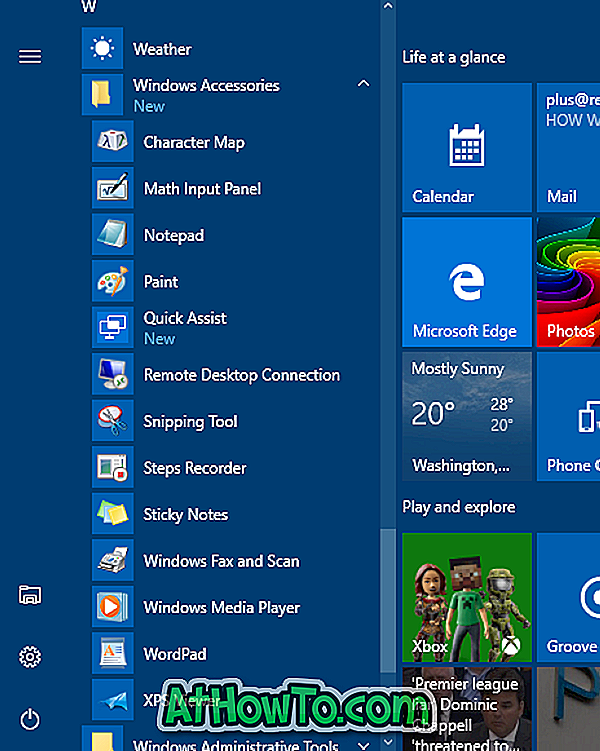
Ak tiež nemôžete spustiť program Internet Explorer v systéme Windows 10 pomocou vyhľadávania, môžete vyskúšať uvedené pokyny na spustenie programu Internet Explorer
Opravte chýbajúci Internet Explorer zo systému Windows 10
Krok 1: Otvorte ponuku Štart, kliknite na položku Všetky aplikácie (ak nevidíte všetky aplikácie, pozrite si príručku Všetky aplikácie, ktoré chýbajú v príručke systému Windows 10) a potom prejdite do priečinka Windows Accessories.
Všimnite si, že v systéme Windows 10 výročia aktualizácie stavia, nie je žiadne tlačidlo Všetky aplikácie v ponuke Štart. Stačí prejsť na priečinok Windows Accessories.
Krok 2: Kliknite na priečinok Windows Accessories . Tu by sa mala zobraziť ikona programu Internet Explorer. Ak sa zobrazí odkaz programu Internet Explorer, problém môžete vyriešiť opätovným vytvorením vyhľadávacieho poľa. Ak chcete znova zostaviť, pozrite si naše pokyny na opätovné vytvorenie indexu vyhľadávania v príručke systému Windows 10, kde nájdete podrobné pokyny.
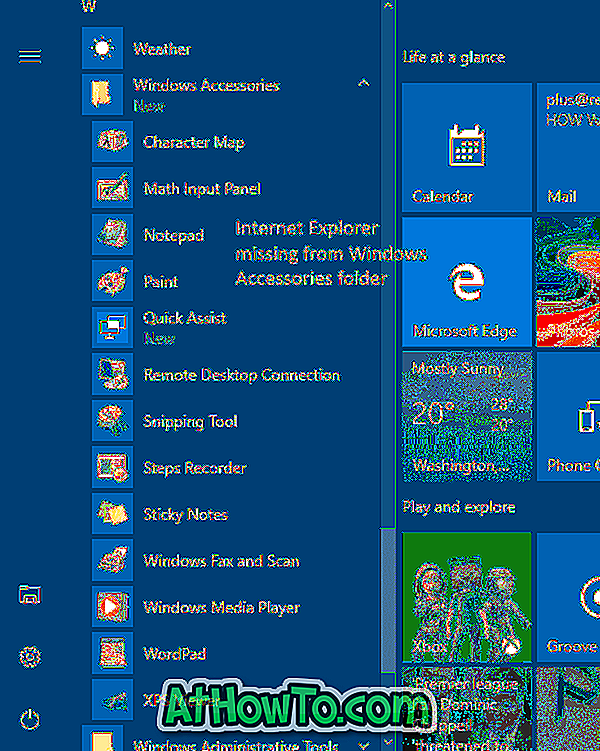
Ak sa zástupca programu Internet Explorer nezobrazuje v priečinku Windows Accessories, postupujte podľa pokynov uvedených nižšie.
Krok 3: Prejdite do nasledujúceho priečinka:
C: Programové súbory (x86) Internet Explorer (na 64-bitovom / x64 Windows 10)
C: Programové súbory Internet Explorer (na 32-bit / x86 Windows 10)
Vo vyššie uvedenej ceste je „C“ písmeno jednotky, na ktorej je nainštalovaný systém Windows 10.
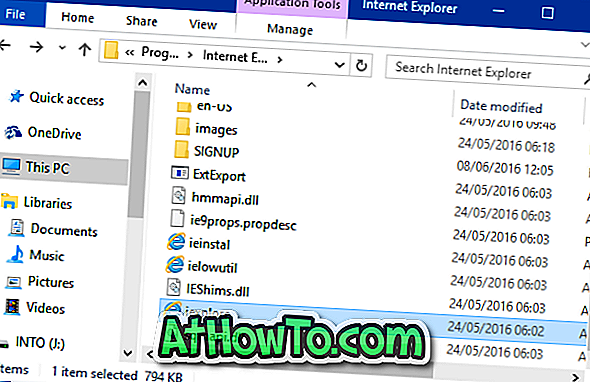
Krok 4: Akonáhle prejdete do priečinka Internet Explorer, kliknite pravým tlačidlom myši na iexplore (.exe), kliknite na položku Odoslať a potom kliknite na možnosť Pracovná plocha (vytvoriť skratku) a vytvorte odkaz na pracovnej ploche.
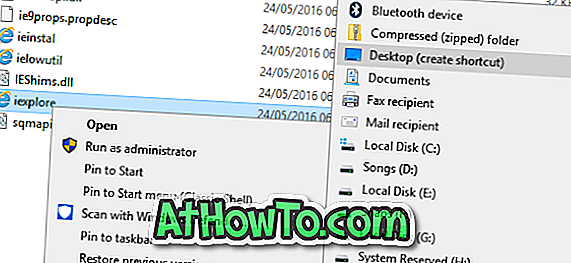
Teraz môžete kliknúť na skratku iexplore na pracovnej ploche a spustiť prehliadač Internet Explorer. Ak ho chcete pridať späť do priečinka Windows Accessories a sprístupniť ho vo výsledkoch vyhľadávania, musíte vykonať nasledujúce tri kroky.

Krok 5: Skopírujte novovytvorenú skratku iexplore z pracovnej plochy, otvorte príkazový riadok príkazu súčasne stlačením loga Windows a klávesov R, vložte nasledujúcu cestu a stlačte kláves Enter na otvorenie priečinka Windows Accessories. Keď sa zobrazí dialógové okno s potvrdením, kliknite na tlačidlo Pokračovať.
% ProgramData% Microsoft Windows Štart Menu Programy Príslušenstvo
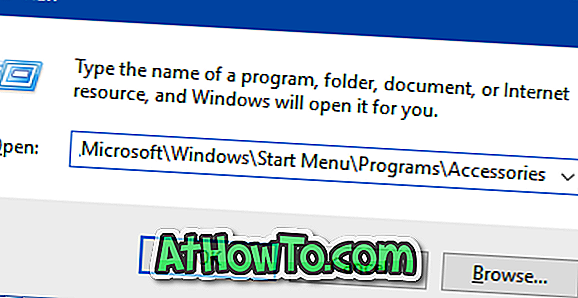
Krok 6: Nakoniec vložte zástupcu iexplore. Premenujte skratku z iexplore na Internet Explorer.
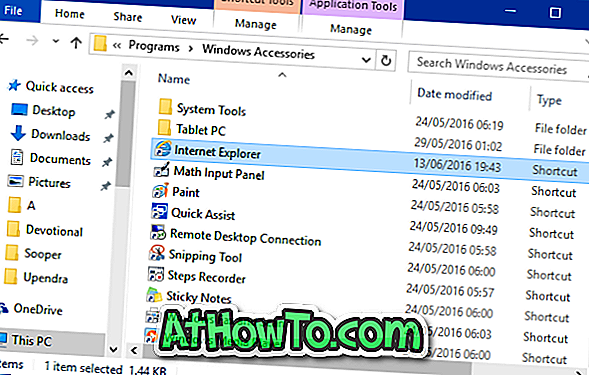
Zástupca programu Internet Explorer by sa teraz mal zobraziť v ponuke Štart.
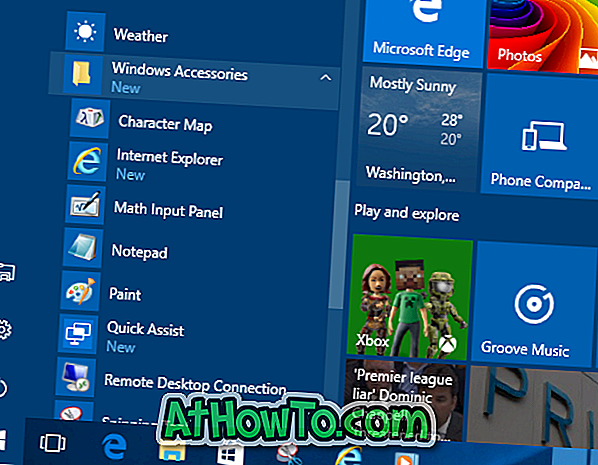
Krok 7: Vyhľadávanie nebude okamžite zobrazovať Internet Explorer v jeho výsledkoch, pretože nová skratka, ktorú sme práve pridali do priečinka Windows Accessories, ešte nie je indexovaná. Buď manuálne znovu vytvorte index vyhľadávania podľa pokynov v našom spôsobe, ako obnoviť vyhľadávací index v systéme Windows 10 alebo počkajte niekoľko hodín, aby systém Windows 10 automaticky indexoval odkaz a zobrazil to isté vo výsledkoch vyhľadávania.









![Ako získať Windows 8 stuha UI v systéme Windows 7, Vista a XP Explorer [Presné Ribbon UI Look] \ t](https://athowto.com/img/vista-tweaks/942/how-get-windows-8-ribbon-ui-windows-7.jpg)




